
Dodawanie lub zastępowanie obrazków w aplikacji Pages dla iCloud
Można dodawać obrazki do dowolnego dokumentu, a także zastępować obrazki zastępcze w szablonie. Można też dodawać opisy obrazków, które mogą być odczytywane przez technologie wspomagające, na przykład przez VoiceOver.
Dodawanie obrazka
Przejdź do Pages dla iCloud
 , a następnie zaloguj się na swoim koncie Apple (jeśli to konieczne).
, a następnie zaloguj się na swoim koncie Apple (jeśli to konieczne).W dokumencie kliknij w
 na pasku narzędzi, a następnie wybierz opcję Wybierz multimedia.
na pasku narzędzi, a następnie wybierz opcję Wybierz multimedia.Metodą przeglądania znajdź obrazek, który chcesz dodać, a następnie kliknij w niego dwukrotnie.
Możesz też przeciągnąć obrazek z komputera do dokumentu lub skopiować go i wkleić.
Przeciągnij obrazek do nowego miejsca na stronie.
Aby dokładniej wybrać położenie obiektu, możesz użyć linii pomocniczych wyrównywania.
Aby dostosować wygląd obrazka, zaznacz obrazek, kliknij w opcję Styl u góry paska bocznego Format
 (po prawej stronie), a następnie wybierz opcje.
(po prawej stronie), a następnie wybierz opcje.Możesz na przykład dodać do obrazka obramowanie lub cieniowanie. Zobacz: Dostosowywanie wyglądu obiektów.
Zastępowanie obrazka
Przejdź do Pages dla iCloud
 , a następnie zaloguj się na swoim koncie Apple (jeśli to konieczne).
, a następnie zaloguj się na swoim koncie Apple (jeśli to konieczne).W dokumencie zaznacz obrazek, który chcesz zastąpić.
Kliknij w opcję Obrazek u góry paska bocznego Format
 (po prawej stronie), a następnie kliknij w opcję Zastąp.
(po prawej stronie), a następnie kliknij w opcję Zastąp.Metodą przeglądania wybierz nowy obrazek, a następnie kliknij w niego dwukrotnie.
Możesz też przeciągnąć obrazek z komputera na obrazek, który chcesz zastąpić (o ile dla obrazka jest ustawiona opcja Zostaw na str. na karcie Uporządkuj na pasku bocznym Format
 ), a następnie, gdy pojawi się niebieski kontur wokół obrazka, zwolnić przycisk myszy.
), a następnie, gdy pojawi się niebieski kontur wokół obrazka, zwolnić przycisk myszy. Jeśli upuścisz obrazek poza niebieskim konturem lub jeśli dla oryginalnego obrazka jest ustawiona opcja Przenoś z tekstem (na karcie Uporządkuj), nowy obrazek nie zastąpi istniejącego, ale zostanie dodany do strony.
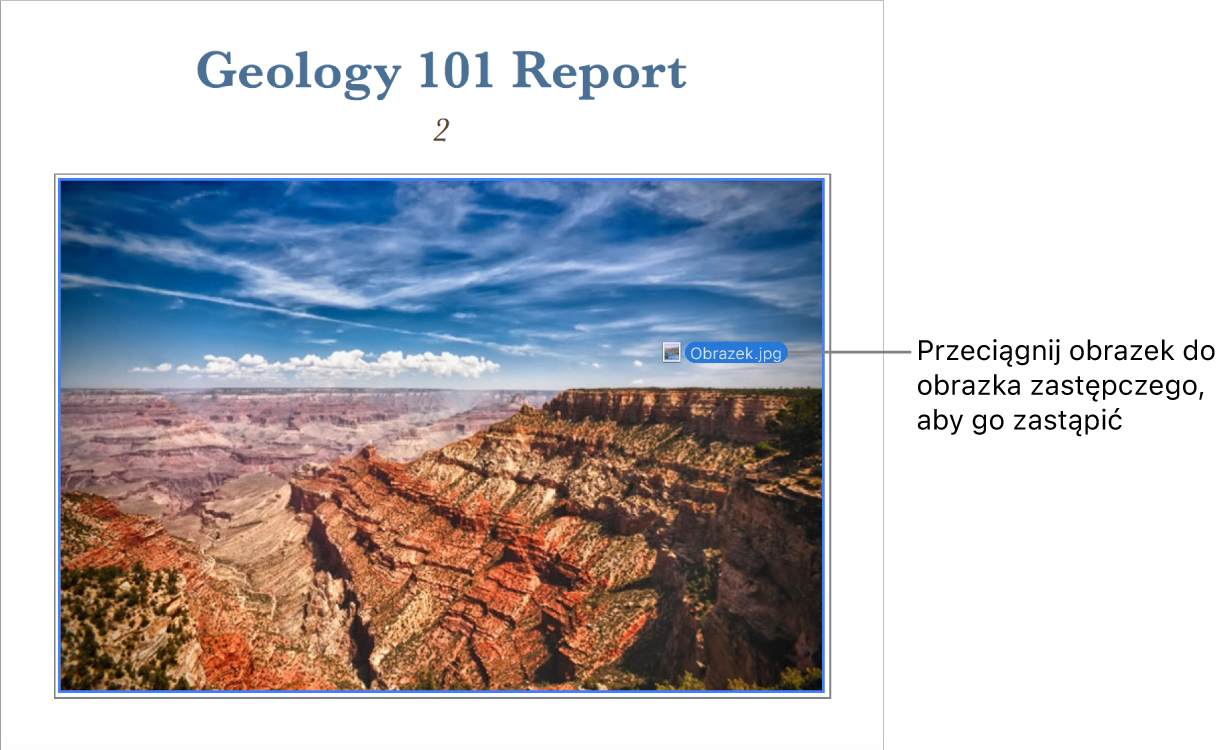
Aby usunąć obrazek, zaznacz go, a następnie naciśnij klawisz Delete.
Dodawanie opisu obrazka
Opisy te są odczytywane przez technologie wspomagające (takie jak VoiceOver), gdy dokument wyświetlany jest przez osobę korzystającą z tego typu udogodnień. Opisy obrazków nie są widoczne w dokumencie.
Przejdź do Pages dla iCloud
 , a następnie zaloguj się na swoim koncie Apple (jeśli to konieczne).
, a następnie zaloguj się na swoim koncie Apple (jeśli to konieczne).W dokumencie zaznacz obrazek, a następnie kliknij w opcję Obrazek u góry paska bocznego Format
 (po prawej stronie).
(po prawej stronie).Kliknij w pole tekstowe Opis, a następnie wprowadź tekst.
Aby usunąć obrazek (lub inny typ obiektu), zaznacz go, a następnie naciśnij klawisz Delete.